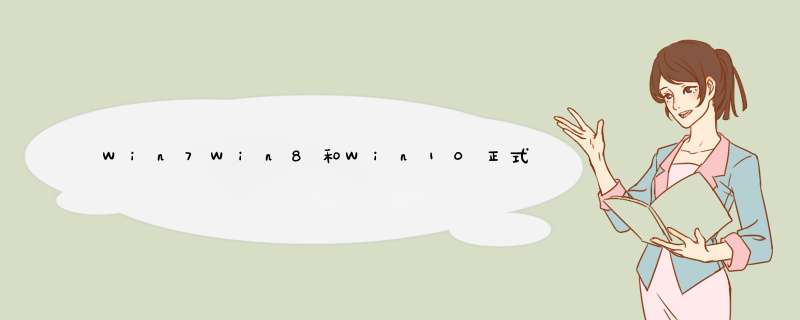
Win7/Win8和Win10正式版双系统安装方法如下:
1.制作好一个大白菜u盘(建议u盘的容量在4g以上,以便于拷贝系统)
2.从网上下载win10系统镜像包,拷贝到制作好的大白菜u盘启动盘里。
3.确保win8/win7系统已经安装在c盘
具体 *** 作:
1.重启电脑,出现开机画面时,通过使用快捷键引导u盘进入大白菜主菜单,选择“【02】运行大白菜Win8PE防蓝屏版(新电脑)”,回车确认,如下图所示
2.成功登录到大白菜pe桌面,系统会自动d出pe一键装机工具,点击“浏览”,把事先放在大白菜u盘的win10系统镜像包添加进来,然后选择d盘为安装盘,点击“确定”。如下图所示
3.接着取消勾选“完成后重启”,点击“确定”。如下图所示
4.耐心等待系统还原过程。如下图所示
5.系统还原完成后,打开“修复系统引导”工具,点击“自动修复”开始对引导分区进行修复。如下图所示
6.完成后,可看到修复结果。如下图所示
7.接着重启电脑,在选择 *** 作系统界面,我们点击选择“windows 10 Pro X86”。如下图所示
8.windows 10系统安装设置都选择默认的,让系统自动完成安装即可。
在win7和win8双系统上再安装win10也是可行的,但是不能安装在win7和win8系统所在的磁盘分区。用户只需用一般的系统重装方法在电脑的一个磁盘分区中安装win10系统,然后再用NTBOOTautofix v2.5.7修复一下系统启动项再重新启动电脑即可。windows安装的一般方法有如下三种:
一、使用系统安装光盘安装系统。找到系统安装光盘之后,将光盘插入电脑光盘驱动器处,待开机时按提示进入BIOS启动项界面(一般是按Delete键或者F2键,但不一定,根据电脑提示按键),在BIOS界面设置电脑从光盘启动。之后按提示重装系统即可。
二、使用辅助软件安装Windows系统。使用一些辅助软件也可以重装系统,比如软媒魔方。使用软媒魔方安装系统的方法如下:
1、从网上下载Windows的官方镜像文件和软媒魔方软件,安装软媒魔方软件到电脑;
2、打开软媒魔方软件,在其更多工具栏中找到“硬盘装机”选项左键单击;
3、在打开的界面中设置找到放置Windows系统镜像的文件目录,并设置解压目录,然后点击开始解压;
4、解压完成之后开始安装系统,按照提示 *** 作即可。
三、也可以使用U盘启动盘安装系统。使用老毛桃制作系统U盘和使用系统U盘安装系统的方法如下:
制作系统U盘:
1、另找一台可用的电脑,从网上下载老毛桃软件,在电脑上安装。
2、插入U盘,打开老毛桃U盘制作工具。默认页面为“U盘启动”选项卡下的“普通模式”。
3、在老毛桃界面,在“U盘启动”,“普通模式”下进行U盘制作。模式选择“HDD-FAT32”“请选择”好U盘后,点击“一键制作U盘启动盘”。
4、制作U盘启动盘会删除U盘中的数据,所以在制作之前需要把U盘的重要数据进行备份。
5、制作好U盘会有“电脑模拟器”提示,可以点击进入模拟器模拟。
6、制作完成后U盘名称变化为“老毛桃U盘”,并且U盘空间变小了。
7、此时需要把ISO文件移动到U盘“GHO”文件里。便可以用U盘启动重装系统了。
用老毛桃制作的U盘启动盘安装系统的方法:
1、启动电脑前,插上U盘,在启动过程中按住F12(也可能是其他按键,注意电脑提示),进入BIOS界面 。
2、在BIOS界面设置电脑从U盘启动。
3、设置完成后开始启动电脑进入U盘启动界面。
4、在界面中选择运行老毛桃Win8PE界面,Enter键确认选择。
5、进入界面之后会打开系统重装设置窗口,一般来说窗口中会直接找到U盘目录下的GHO文件,如果没有就浏览选择GHO文件。
6、左键单击下方的硬盘选项中的C盘,然后点击窗口下放的“确定”按钮。
7、系统将会提示开始进行系统还原,选择确定即可。
上述设置完成之后系统就会开始还原为IOS镜像中的Windows系统,时间有点长,请耐心等待。
win7中控制面板\所有控制面板项\网络和共享中心\高级共享设置,选择所要共享的区域启用发现。win8和win10也都有这些,只是组织架构略有不同。
在四台电脑中的每一个非系统盘的位置创建一个文件夹,查看其属性,点击“共享”按照要求逐步设置家庭共享即可。
设置完成重启生效。
如果以上闲麻烦,可以网上下载一个“一键共享”的小程序,然后建立共享文件夹即可。但是记得共享文件不要在系统盘,因为win7及以上的系统权限写的很死,虽然可以处理,但是对于你共享都解决不了的人来说搞权限更麻烦。
以上都不行的话可以私信我,晚上抽空帮你远程解决。
欢迎分享,转载请注明来源:内存溢出

 微信扫一扫
微信扫一扫
 支付宝扫一扫
支付宝扫一扫
评论列表(0条)